Niezależnie od tego czy posiadasz stronę firmową, czy chcesz zmienić adres strony swojego bloga, być może będziesz chciał zmienić jej adres, a więc domenę pod którą dostępna jest strona. – wbrew pozorom jest to bardzo prosta operacja, nie wymagająca dużej wiedzy – poniżej krótki obrazkowy poradnik jak tego dokonać.
Do wykonania wykorzystamy popularne narzędzie do zmiany adresu, które nie tylko zmieni go w ustawieniach, ale też w treści wpisów czy stron w sposób bezpieczny i skuteczny.
Poniższy poradnik będzie też przydatny przy stworzeniu przekierowania strony z http na https bez użycia dodatkowych wtyczek.
NIGDY nie zmieniaj adresu strony poprzez ustawienia w kokpicie

Zmiana adresu w zakładce Kokpit > Ustawienia ogólne jest niebezpieczna oraz może spowodować uszkodzenie strony – koniec końców, w celu naprawy będzie konieczna zmiana w bazie danych, a dodatkowo – zmiana adresu poprzez kokpit nie wpływa na treść wpisów, linki do plików, czy inne elementy pobierane przez stronę, a to z kolei jest nie wskazane z punktu widzenia np. SEO.
Jeżeli nie chcesz tego robić samodzielnie lub nie masz na to czasu → użyj formularza kontaktowego.
Zmiana domeny i adresu strony lub bloga opartego o WordPress
Pobierz skrypt Search Replace DB
Po wykonaniu kopii zapasowej przejdź na tę stronę i wypełnij formularz, który potwierdza, że wiesz co robisz :) – Po zatwierdzeniu link do pliku otrzymasz e-mailem.
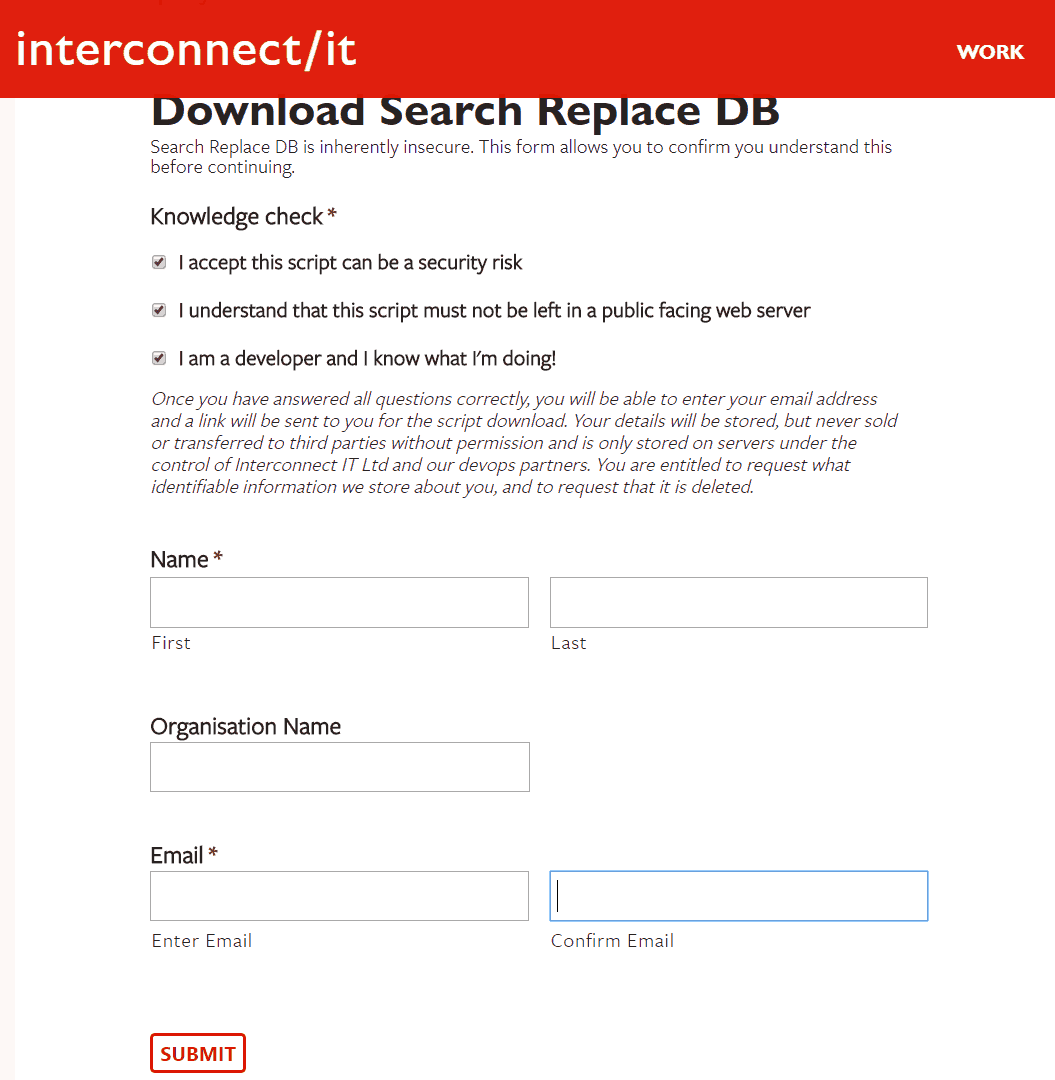
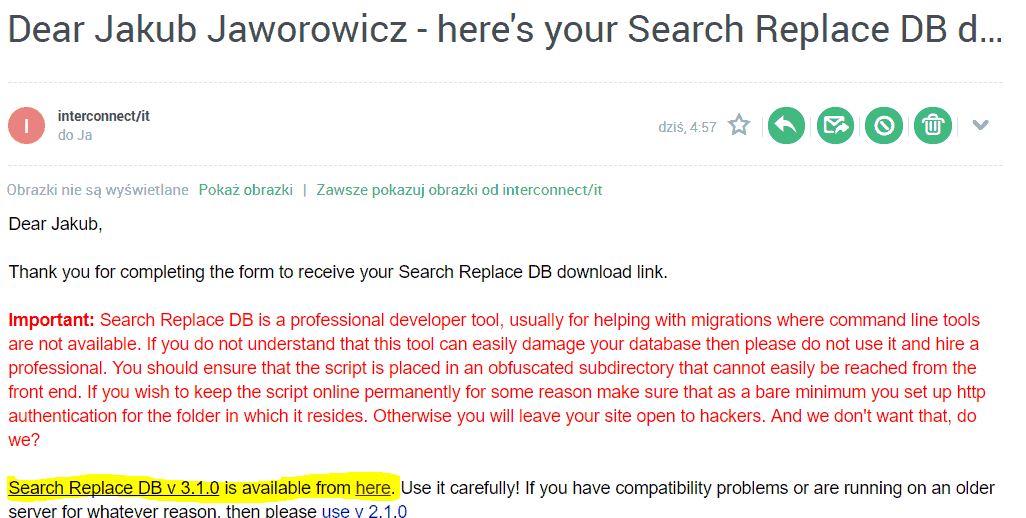
Po pobraniu pliku wypakuj go do dowolnego folderu, a następnie przejdź do kolejnego kroku.
Wgranie skryptu na serwer z pomocą FTP
Do połączeń FTP zalecam użycie programu CyberDuck – jest on całkowicie darmowy i dostępny również do użytku komercyjnego.
Oczywiście, jeżeli używasz innego programu – nie ma przeciwwskazań. Po uruchomieniu programu kliknij „Nowe połączenie”, uzupełni dane do połączenia, otwórz katalog na serwerze z Twoją stroną i wgraj pobrany skrypt do głównego katalogu WordPress.
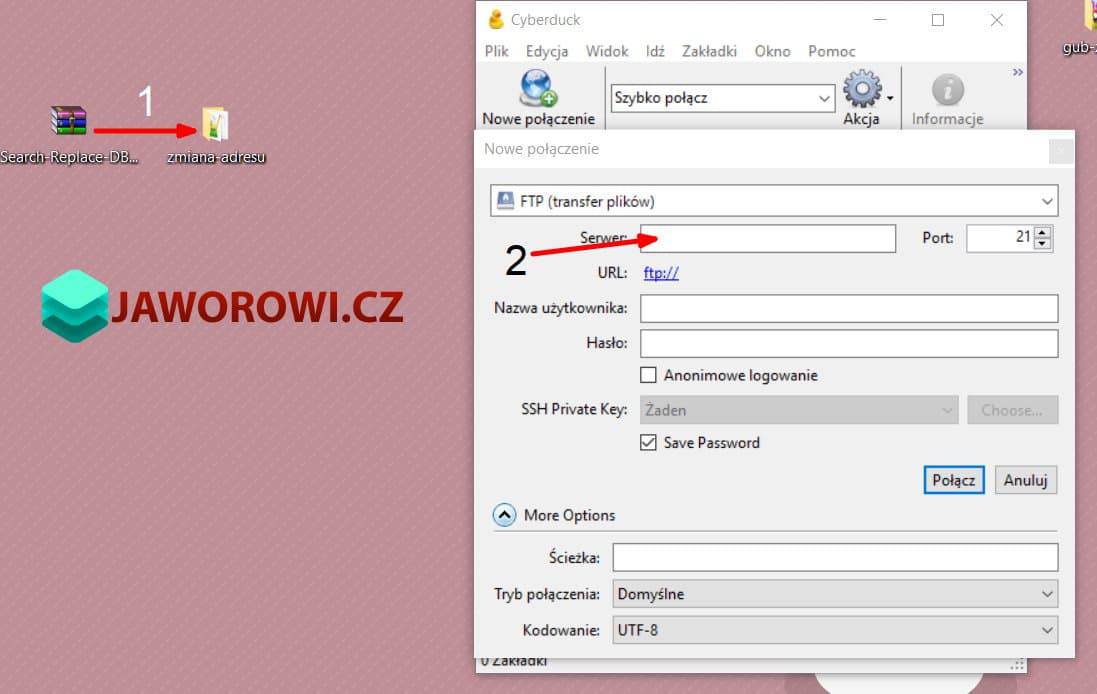
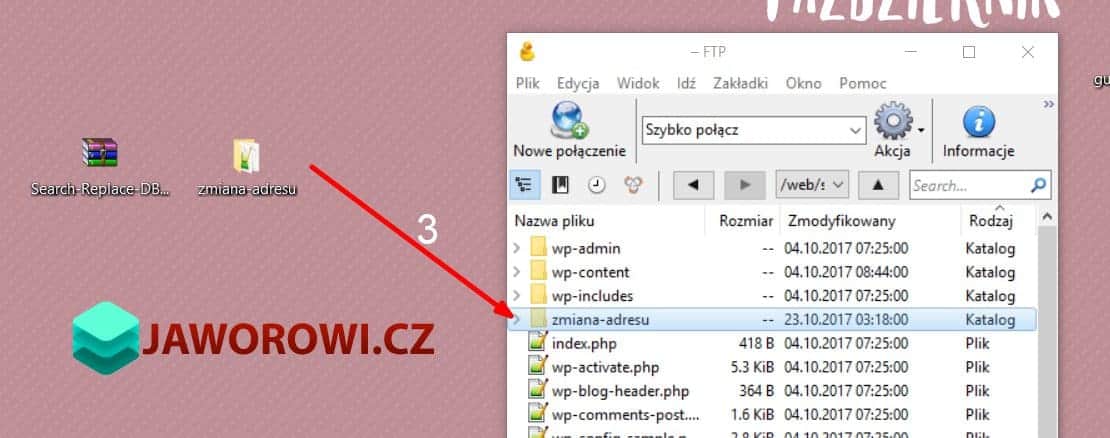
W moim przypadku zmieniłem nazwę folderu z „Search-Replace-DB-master” na „zmiana-adresu„, aby łatwiej było uruchomić skrypt.
Zmiana adresu w bazie danych z pomocą Search Replace DB
Teraz przejdź do przeglądarki i uruchom skrypt w miejscu jego instalacji – w moim przypadku jest to domena.pl/zmiana-adresu .
W pierwszym polu wpisz obecny adres strony np. http://starastrona.pl , a w polu obok nową http://nowastrona.pl bez końcowych ukośników. Wpisz adresy ostrożnie – jeżeli np. popełnisz błąd, literówkę w adresie, na który chcesz zmienić Twoja strona przestanie działać.

Poniżej znajdują się dane dostępowe do bazy danych – jeżeli są poprawne i wszystkie pola są wypełnione możesz przejść dalej.

Teraz kliknij „Dry Run„, aby upewnić się, że wszystko jest w porządku, skrypt łączy się z bazą oraz jest w stanie dokonać zmian – potwierdzisz to kiedy po zakończeniu skanowania ujrzysz coś takiego jak na drugim zdjęciu poniżej :


Kiedy wszystko jest w porządku – kliknij przycisk „Live run” i nie zamykaj karty przeglądarki – poczekaj na zakończenie, a następnie kliknij przycisk „Delete me” – usuwający skrypt.
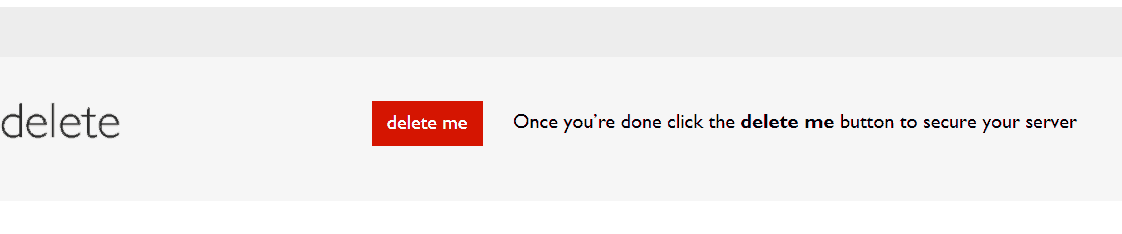
To wszystko :)
Adres strony teraz należy zmienić we wszystkich używanych narzędziach np. Google Analytics, Search Console, AdSense czy innych, które używasz.
Więcej na temat zmiany domeny znajdziesz w dedykowanej sekcji na moim blogu.

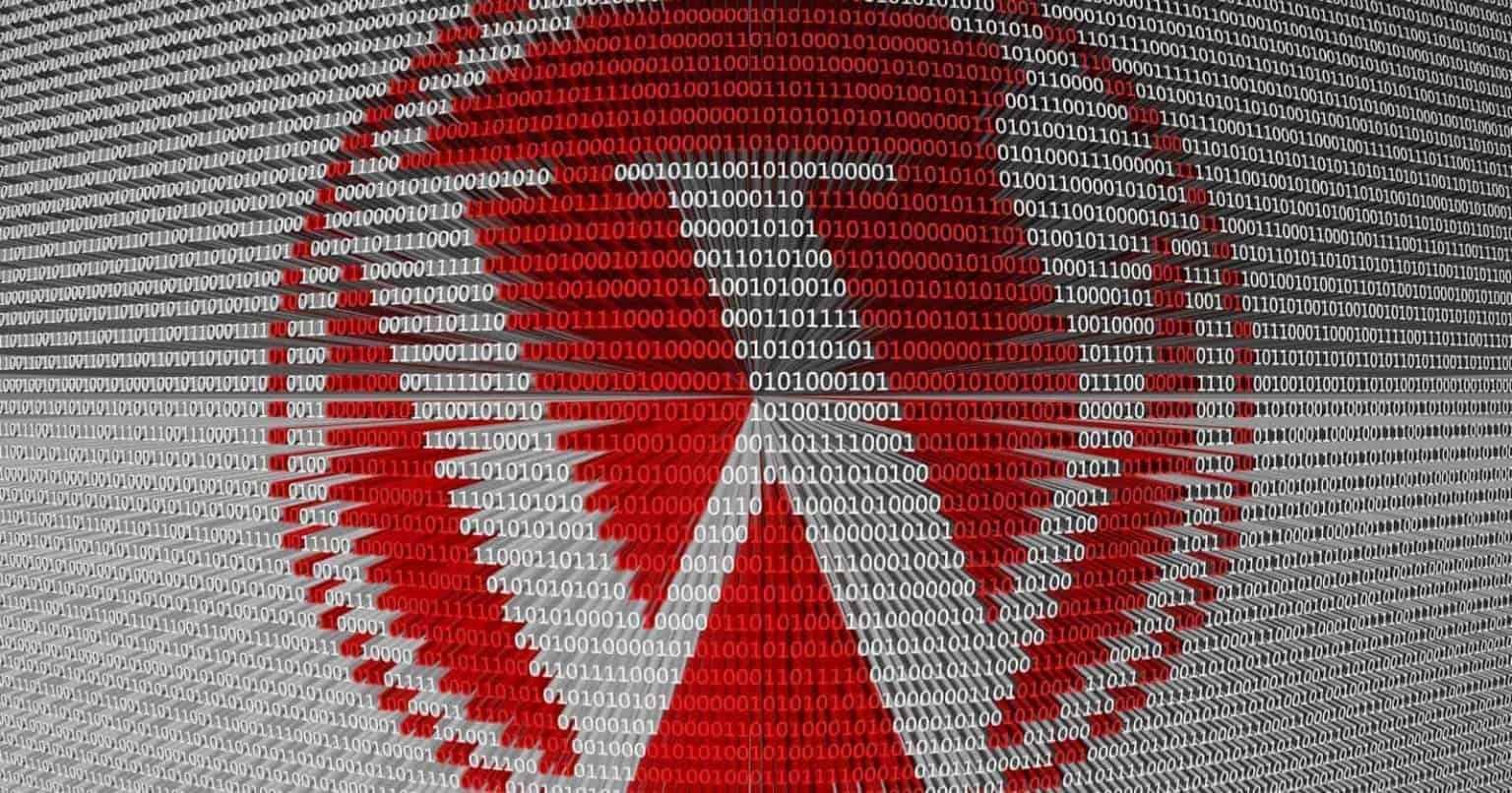


Jeden komentarz dla "Jak zmienić adres strony i nazwę domeny w WordPress?"
Janunsz Kamiński
Wszytko jest proste i jasne. Jak zawsze :)